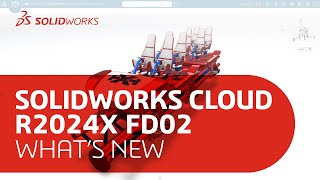4 kroki importowania pliku STL
Na pewno kilkukrotnie spotkaliście się z otrzymaniem plików lub też pobraniem modeli w .STL zamiast w odpowiednim formacie SOLIDWORKS. Istnieją pewne powody, że użytkownicy nie chcą się dzielić historią operacji części, gdzie model mógłby być stworzyć w zupełnie innym oprogramowaniu, albo się dzielą nimi dla technologi wytwarzania przyrostowego (Additive Manufacturing), czyli drukiem 3D – metody szybkiego prototypowania. Kiedy spróbujesz otworzyć taki plik w SOLIDWORKS, będziesz mógł tylko zobaczyć reprezentację graficzną, bez możliwości wybrania żadnej geometrii w obszarze graficznym i jedyną informacją, jaką będziesz mógł zobaczyć w drzewie “Grafiki STL1“.
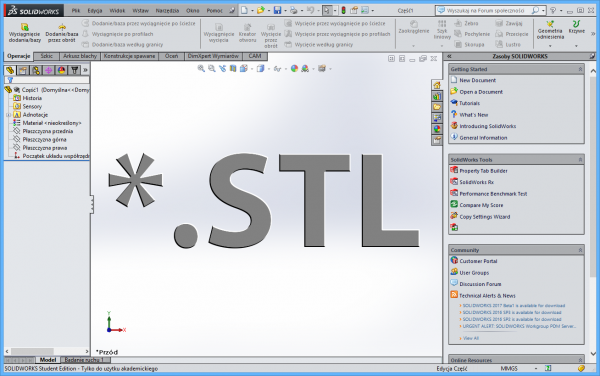
W artykule chciałbym Ci przybliżyć i wyjaśnić jak prawidłowo zaimportować pliki STL do SOLIDWORKS jako:
- Reprezentacja graficzna (domyślna),
- Obiekt bryłowy,
- Obiekt powierzchniowy.
1. Krok
Używamy komendy Otwórz z menu rozwijalnego.
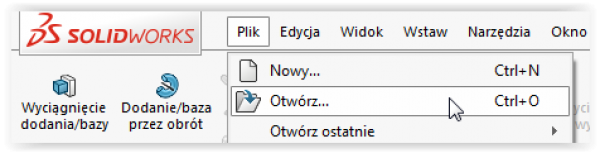
2. Krok
Wybieramy menu rozwijalne w prawym dolnym rogu w celu wybrania formatu, jaki chcemy otworzyć – tylko wtedy będziemy mieli dostęp do opcji importowania.
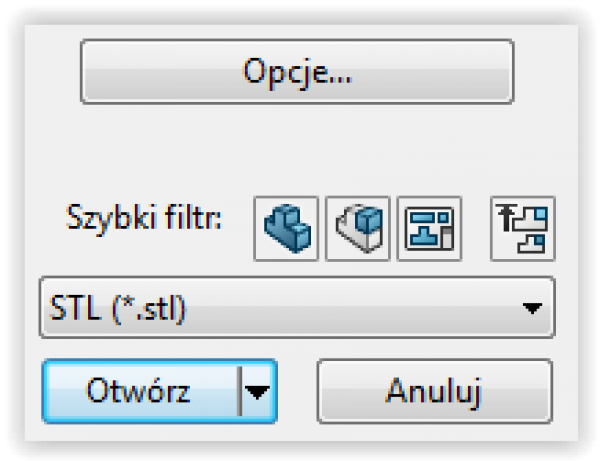
3. Krok
Wybierz jakbyś chciał importować plik STL
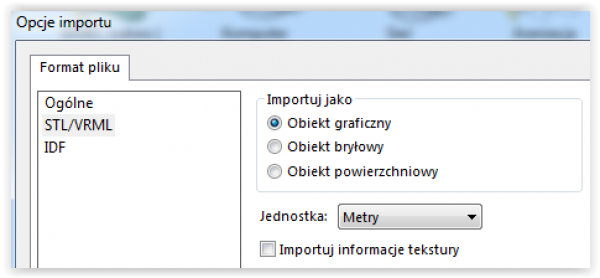
4. Krok
Teraz możesz już otworzyć swój dokument. Tylko w przypadku wyboru obiektu bryłowego oraz powierzchniowego będziesz miał możliwość edytowania modelu.
WAŻNE
Importując złożenie w formacie STL należy plik przenieść do utworzonego wcześniej folderu i z niego rozpocząć otwieranie – Dlaczego? Przy importowaniu SOLIDWORKS będzie tworzył pojedyncze części – tak jak jest w strukturze złożenia, a najgorszą rzeczą jest, kiedy takie złożenie importujemy z poziomu pulpitu naszego komputera :-)
Autor: Łukasz Siwiec

Polska Pasja do Kosmosu: Silesian Phoenix i Mars Rover na 3DEXPERIENCE World EDU 2025

Dassault Systèmes wprowadza 3D UNIV+RSES

SOLIDWORKS 2025 - kluczowe funkcje

Aktualizacja AutoCAD i AutoCAD LT 2025.1

Rzutowanie krzywej w SOLIDWORKS

Nowe sposoby wyświetlania krawędzi w NX


Polska Pasja do Kosmosu: Silesian Phoenix i Mars Rover na 3DEXPERIENCE World EDU 2025

Dassault Systèmes wprowadza 3D UNIV+RSES

SOLIDWORKS 2025 - kluczowe funkcje

Aktualizacja AutoCAD i AutoCAD LT 2025.1

Nowe polecenie w NX do zaokrąglania krzywych na powierzchni

Rzutowanie krzywej w SOLIDWORKS

BenQ SW242Q - profesjonalny 24 calowy monitor IPS 2K